win11 u盘多大才能安装的教程
- 分类:Win11 教程 回答于: 2022年06月30日 09:30:02
win10推出已经过去6年了,近日,微软终于透露了win11的消息,并泄露了win11的镜像安装系统。大家可以使用u盘进行win11系统的安装,那我们需要多大的U盘才能安装win11系统呢,下面小编来跟大家说说win11 u盘多大才能安装的教程。
工具/原料
系统版本:win11专业版
品牌型号: 华为MateBook X Pro
软件版本:小白一键重装系统 v2990
方法一、win11 u盘多大才能安装的教程
1、win11的镜像大概是4g多,加上我们还要制作成U盘启动盘,所以我们得准备一下8g或以上的U盘,下面是制作教程。
2、、电脑下载小白系统重装工具,打开界面如下图。

3、下一步,我们点击制作系统的U盘制作选项,点击开始制作。
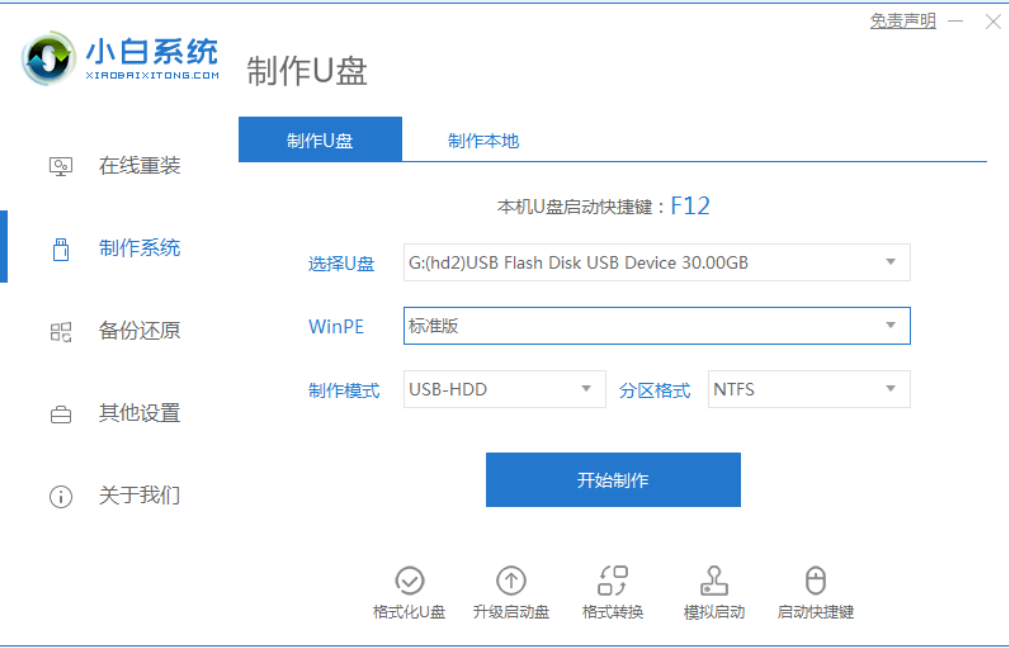
4.然后选择我们要安装的windows11系统,点击开始制作,就可以看到pe系统windows11已经被下载。
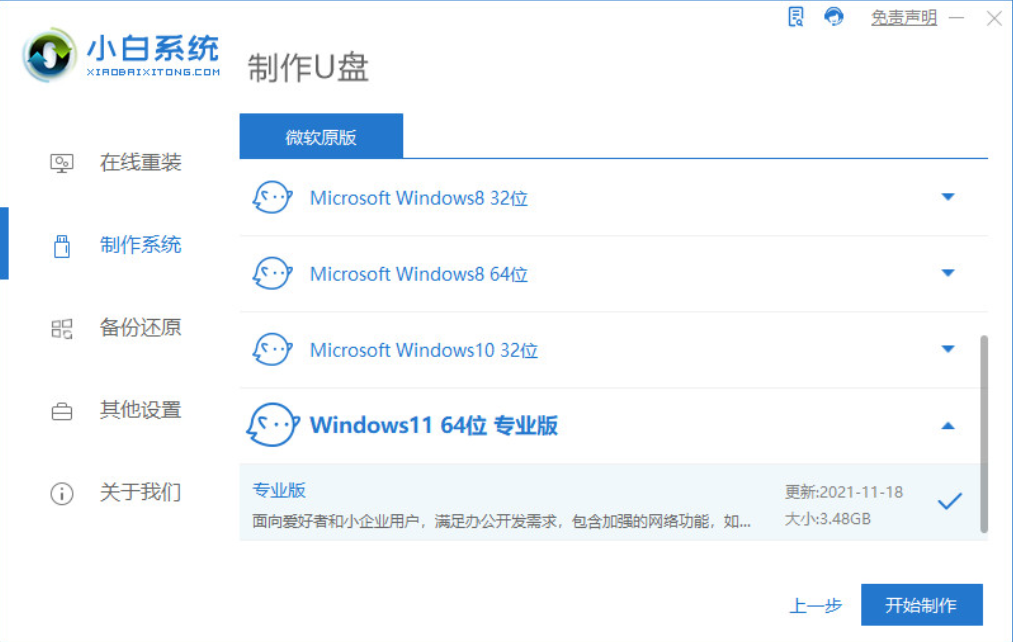

5、安装完后成之后重启电脑或将U盘启动盘插入需要安装windows11系统的电脑里面。
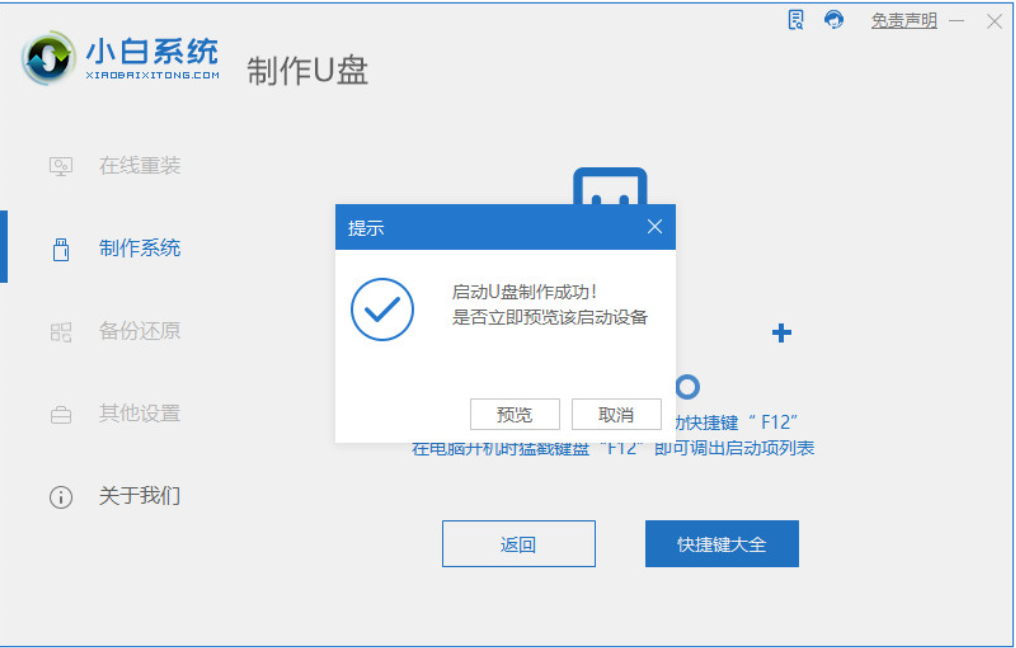
6.重启在开机启动页面时,按下启动热键进入设置u盘启动项。
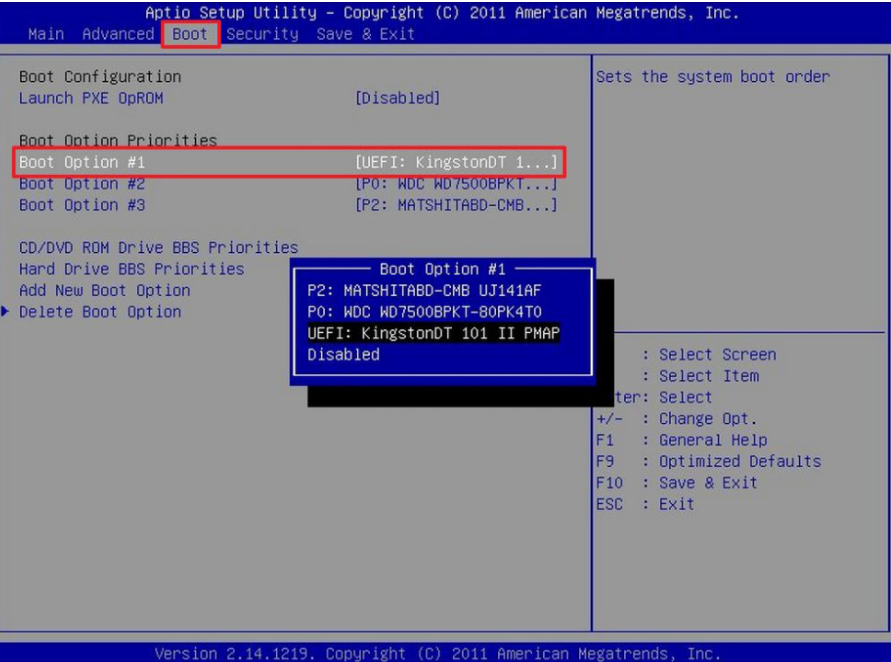
6.装机工具会自动安装系统,无需手动进行操作。
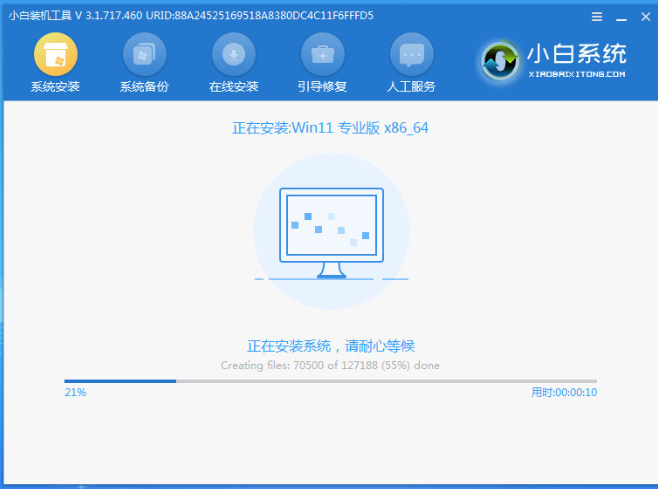
7.系统安装完成后,我们点击“立即重启”。

8.最后重启进入新的页面时,安装就成功啦。
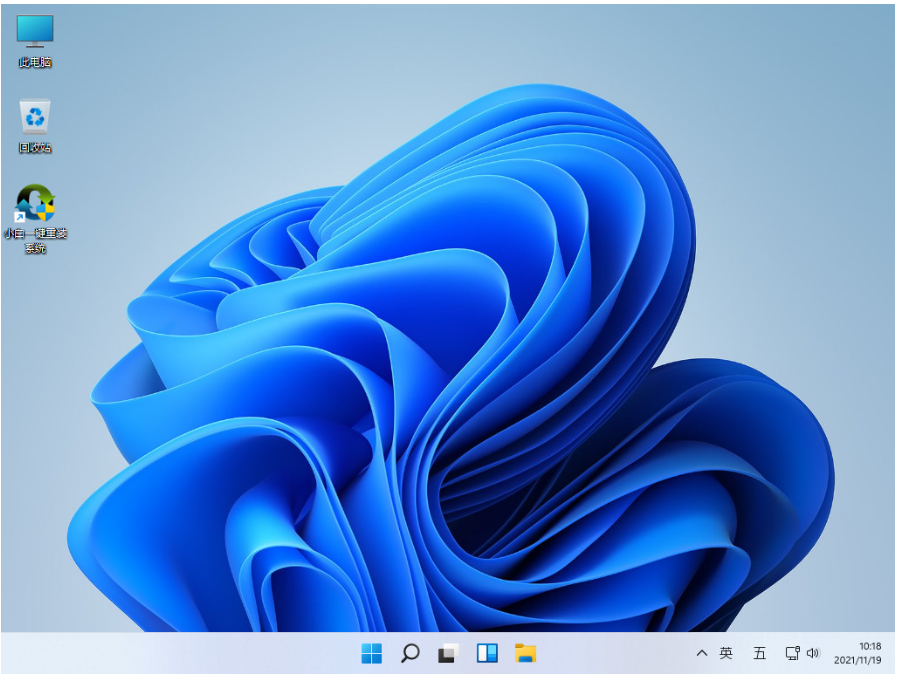
注意事项
1、在安装前需将C盘和桌面的重要文件进行备份
总结
1、在软件中点击“制作系统”功能选择win11系统开始制作
2、等待启动盘制作完成后将电脑重启操作
3、在开机页面按下启动热键设置u盘启动项
4、装机工具会开始安装系统无需我们手动操作
5、系统安装完成后将其再一次重启
6、最后重启进入新的页面时,安装就成功啦。
 有用
26
有用
26


 小白系统
小白系统


 1000
1000 1000
1000 1000
1000 1000
1000 1000
1000 1000
1000 1000
1000 1000
1000 1000
1000 0
0猜您喜欢
- win11wifi不可用怎么办2022/04/19
- 电脑怎么自己装Win11系统2022/11/15
- 小白装机win11游戏版系统步骤教程..2022/01/31
- 华硕一键重装系统win11详细教程..2021/10/06
- 微软官网win11镜像下载-小白系统教程..2022/01/07
- 自己怎么重装系统win112022/09/19
相关推荐
- win11长截图qq的方法2022/12/27
- 正版升级win11 重装激活步骤..2022/10/27
- 新手重装系统win11的教程2022/03/25
- 小白问win11系统重装教程2023/01/03
- windows11系统激活码激活方法介绍..2021/11/28
- 20h2能直接升级win11吗如何操作..2022/11/10

















